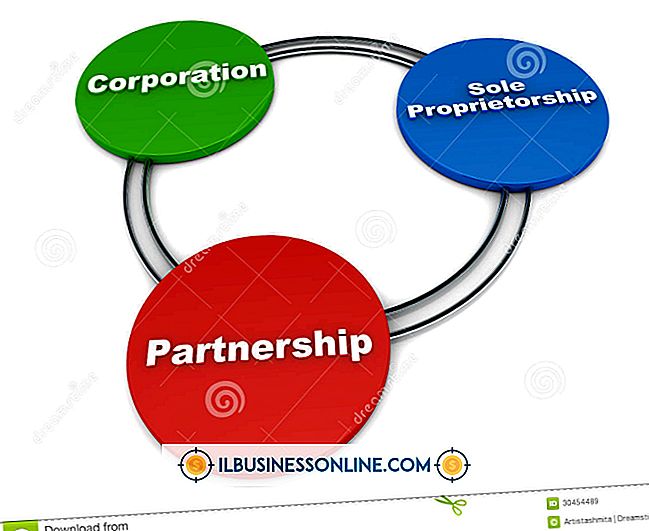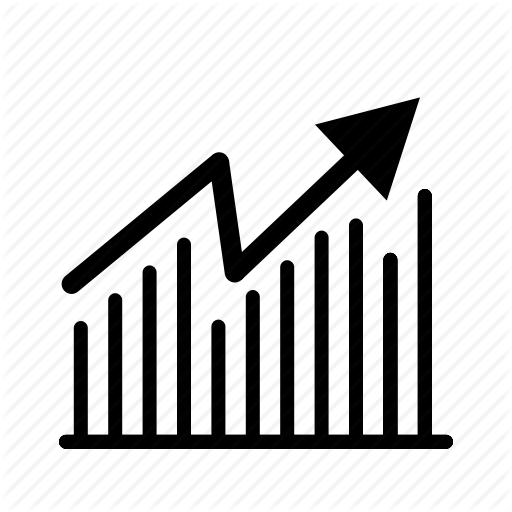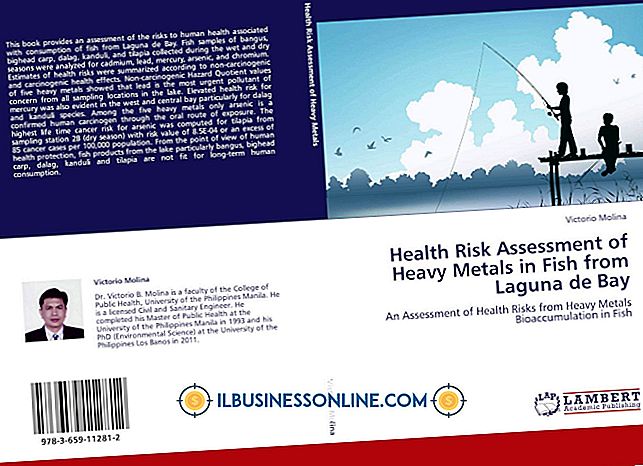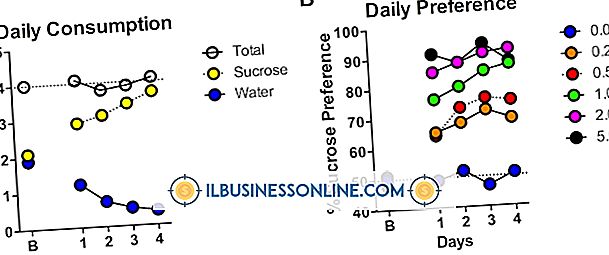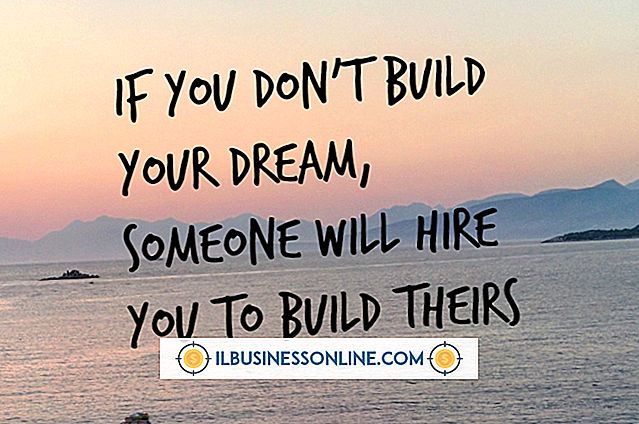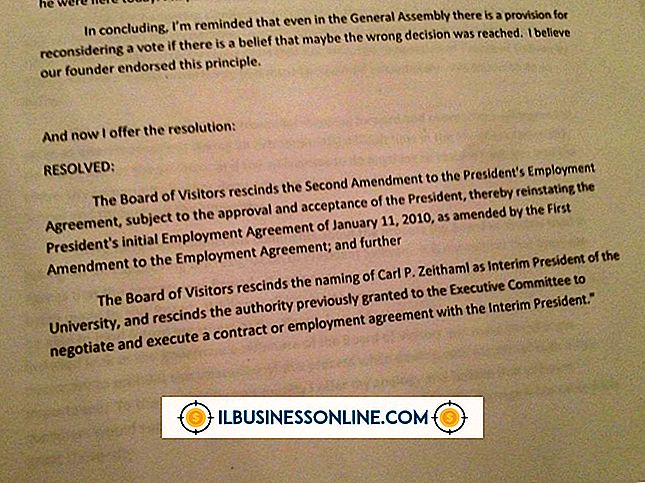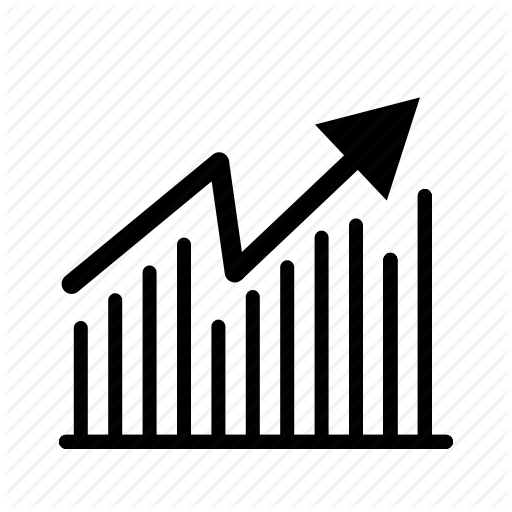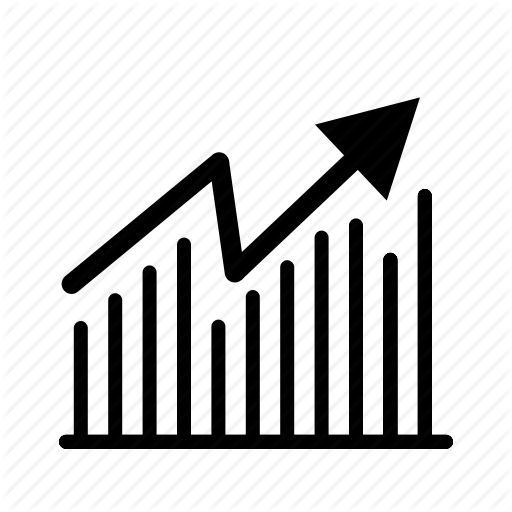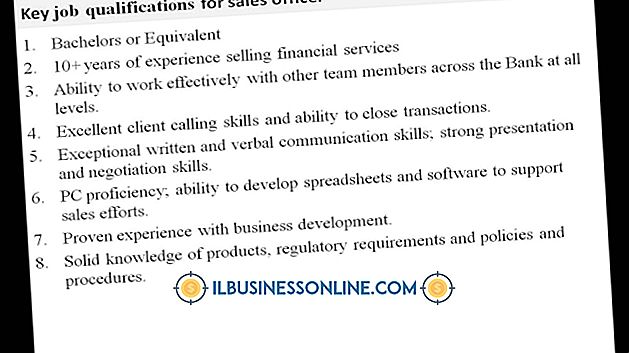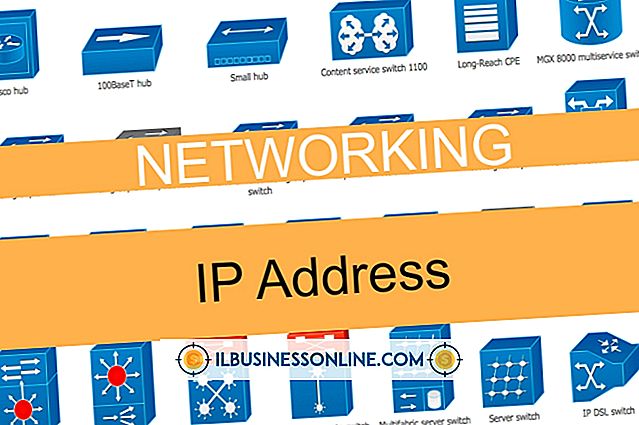Sådan fjerner du ting fra McAfee

Programmer som McAfee Total Protection og McAfee Internet Security omfatter firewall software, der styrer netværksdata, der indtastes og forlader din computer. For den bedste sikkerhed skal virksomheder bruge både firewall hardware og firewall software. Din router, som indeholder en indbygget firewall, beskytter hele dit netværk, mens McAfee beskytter den computer, den er installeret til. Firewallen kan imidlertid forstyrre vigtige tjenester, som din organisation anvender til at drive forretning, hvilket forhindrer applikationer i at foretage en ordentlig forbindelse til internettet. Du kan konfigurere McAfee til at tillade vigtige tjenester gennem firewallen.
1.
Tryk på "Windows" -tasten eller klik på "Desktop" -flisen for at skifte til skrivebordet. Klik på pilen på proceslinjen for at udvide meddelelsesområdet.
2.
Dobbeltklik på skjoldikonet for at åbne dit McAfee-produkt, og vælg derefter "Web og e-mailbeskyttelse" under Funktioner.
3.
Vælg "Firewall" i øverste rude, og klik derefter på "Porte og systemtjenester" fra fanerne.
4.
Klik på knappen "Tilføj". I feltet "System Service Name" skal du indtaste navnet på det program eller den tjeneste, du vil fjerne blokering, og indtaste en beskrivelse for reglen i feltet "Servicebeskrivelse". Hvis du for eksempel tillader Skype-forbindelser på dit netværk, skal du skrive "Skype" (uden anførselstegn her og for alle andre eksempler) i feltet "System Service Name" og skrive "Video Conferencing Software" i feltet "Service Description".
5.
Indtast porten eller portene for at åbne i "Lokale TCP / IP-porte" eller "Lokale UDP-porte." For at åbne et portinterval skal du skrive "# - #" ("#" som repræsenterer portnummeret). For at aktivere peer-to-peer-fildeling, skal du f.eks. Skrive "6881-6999" i feltet "Lokale TCP / IP-porte" og "Lokale UDP-porte". For at åbne flere porte skal du adskille hvert portnummer med et komma. Brug Skype som et eksempel ved at skrive "80, 443" (disse portnumre kan variere afhængigt af dine indstillinger) i feltet "Lokale TCP / IP-porte".
6.
Vælg "PC'er i kun arbejde og hjemmenetværk" eller "Alle pc'er" fra rullemenuen "Åbn porte til". Vælg den tidligere, hvis tjenesten, du bruger, kun forbinder til computere på dit netværk, eller vælg sidstnævnte, hvis du vil oprette forbindelse til internettet.
7.
Klik på "Gem" for at tillade kommunikation via den angivne port eller porte.
Tip
- For den bedste ydeevne skal du åbne de samme porte på din router eller andet sikkerhedsudstyr, hvis det er relevant.